Como ver quem tem acesso aos seus arquivos do Google Drive

O Google Drive torna muito fácil compartilhar arquivos com outras pessoas e é tão fácil ver quem pode acessar seus documentos. Se você precisar verificar quem tem acesso aos seus arquivos — ou quem pode estar espiando sem permissão — você pode ver facilmente a lista de usuários que podem examinar seus arquivos.
Vamos explorar como ver com quem você compartilhou seus arquivos no Google Drive.
Para verificar a lista de pessoas que podem ver seu arquivo, clique com o botão direito no arquivo em questão e clique em Compartilhar .
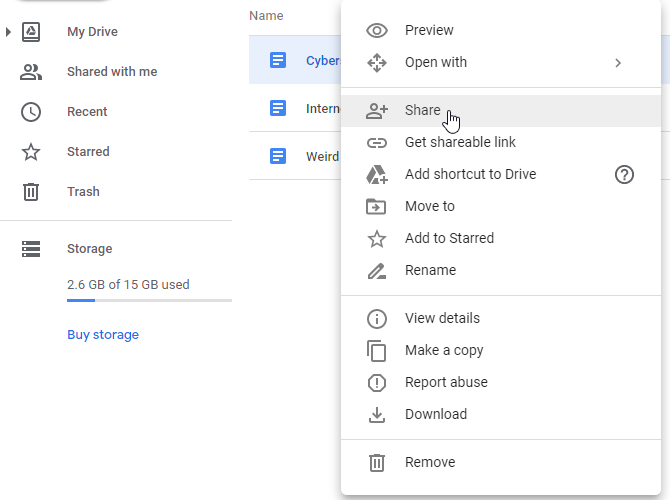
Se outras pessoas tiverem acesso ao arquivo, você verá seus nomes, endereços de e-mail e o nível de permissão que elas têm nessa lista.
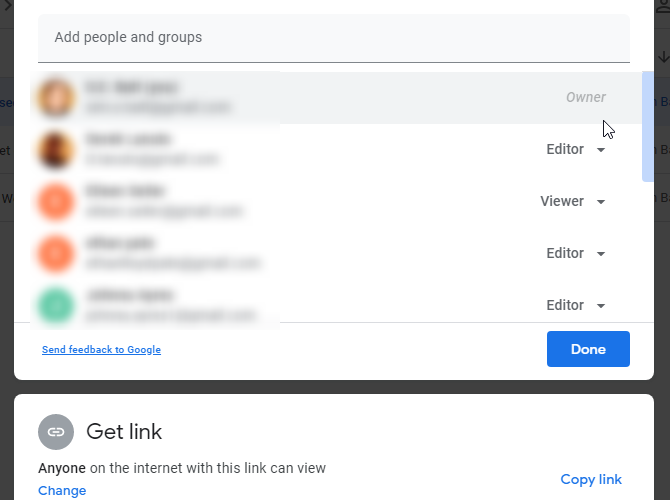
Como adicionar, editar e remover permissões
Se algo não parece certo na lista de usuários, você pode usar esta janela para adicionar, editar ou remover permissões.
Se a pessoa com quem você deseja compartilhar o arquivo não estiver na lista, será necessário adicioná-la primeiro. Para adicionar alguém, clique no campo de texto na parte superior que diz Adicionar pessoas e grupos .
Aqui, você pode digitar o nome de alguém da lista de contatos da sua conta do Google. Se eles não estiverem lá, digite o e-mail.

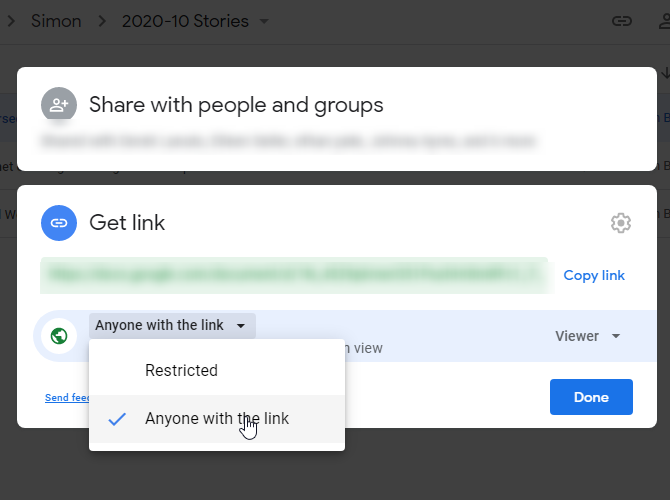
Se desejar transferir arquivos de uma conta do Google Drive para outra , você pode adicionar sua outra conta do Google usando esta janela para facilitar.
Se alguém tiver muito ou pouco controle sobre um arquivo, clique no nome da permissão à direita do nome.
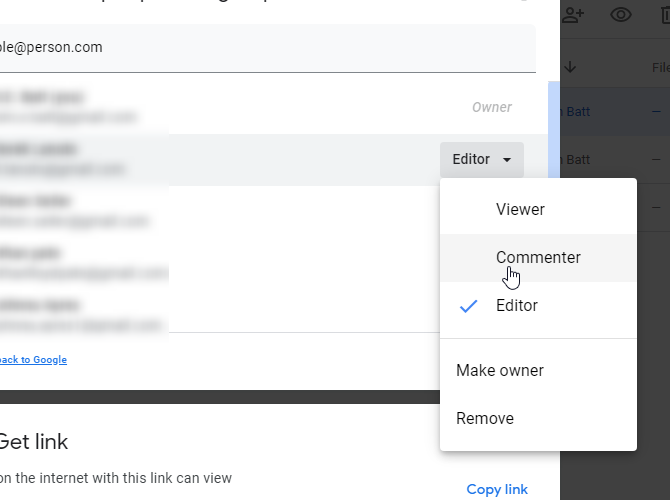
Aqui, você pode selecionar algumas funções. Os visualizadores tornam o documento apenas para visualização para aquela pessoa, o comentador permite que o usuário faça comentários e a função de editor dá ao usuário a capacidade de alterar o conteúdo interno.
Você também pode entregar a propriedade do arquivo a alguém, mas cuidado; depois de serem os proprietários, eles podem expulsar você das permissões!
Se alguém estiver espiando um arquivo que não deveria ser visto, você também pode usar este menu e clicar em Remover . Ao fazer isso, o usuário selecionado não poderá mais acessar o arquivo.
O Google Drive facilita o trabalho com outras pessoas em seus projetos. Agora você sabe como convidar pessoas para compartilhar seu arquivo, bem como editar e remover suas permissões.
Se você quiser usar ainda mais o Google Drive, certifique-se de verificar nossas dicas para gerenciar arquivos compartilhados.

